word中怎么查看插入的图片占用内存大小来压缩word文件整体大小
当在Word中插入很多的图片时,将会使得word文件大小很大。此时可以使用word中的“图片压缩”工具把所有图片压缩到合适分辨率。
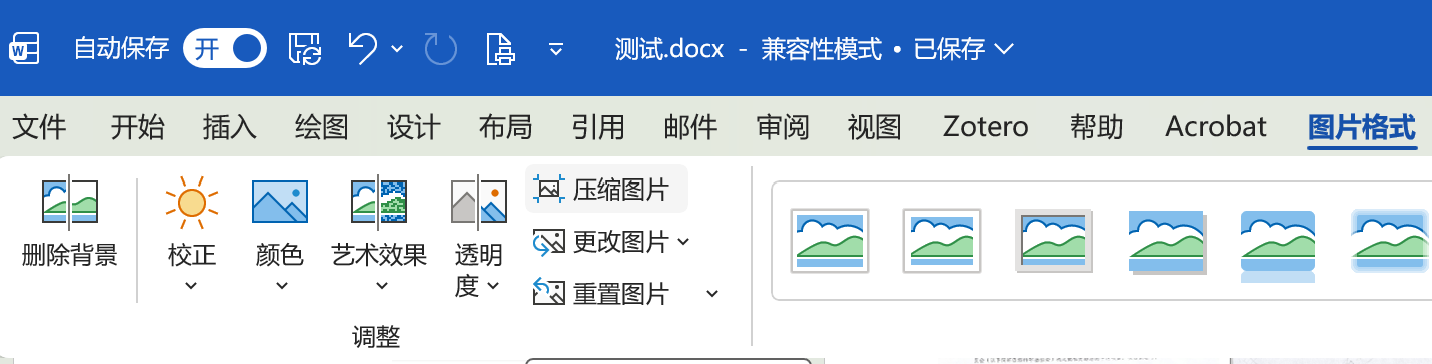
当你选择最小dpi也不能达到想要的压缩效果时,本方案是最有效最快速的排查方式。
寻找占用内存最大的图片的步骤
1.把word文件另存为副本,后缀改为.zip
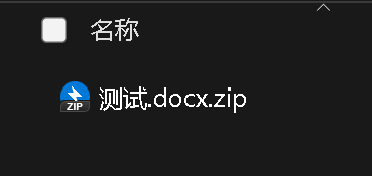
2.解压缩这个文件,得到一个文件夹

3.打开文件夹中“你的文件名\word\media”目录下是word中的媒体文件,按由大到小排列。在这里要介绍一下媒体文件格式:
.jpg压缩率高,优点是文件体积小但是图片质量严重下降
·png位图格式,最突出的优点是支持透明特性,因此广泛应用于网络、图标
·emf和eps同为矢量格式,放大不失真,因此Word和Latex排版常用这两种格式图片,尤其是坐标图表采用jpg格式会变得很模糊。
可以看到占用内存最大的是.emf文件,打开这个文件看是什么内容,在word文件中找到这张图片复制粘贴到随便另一处位置,粘贴选项为图片格式,再复制替换掉原来的图片就可以了,从最大的文件开始依此操作,很快就能达到压缩word文件大小的要求。
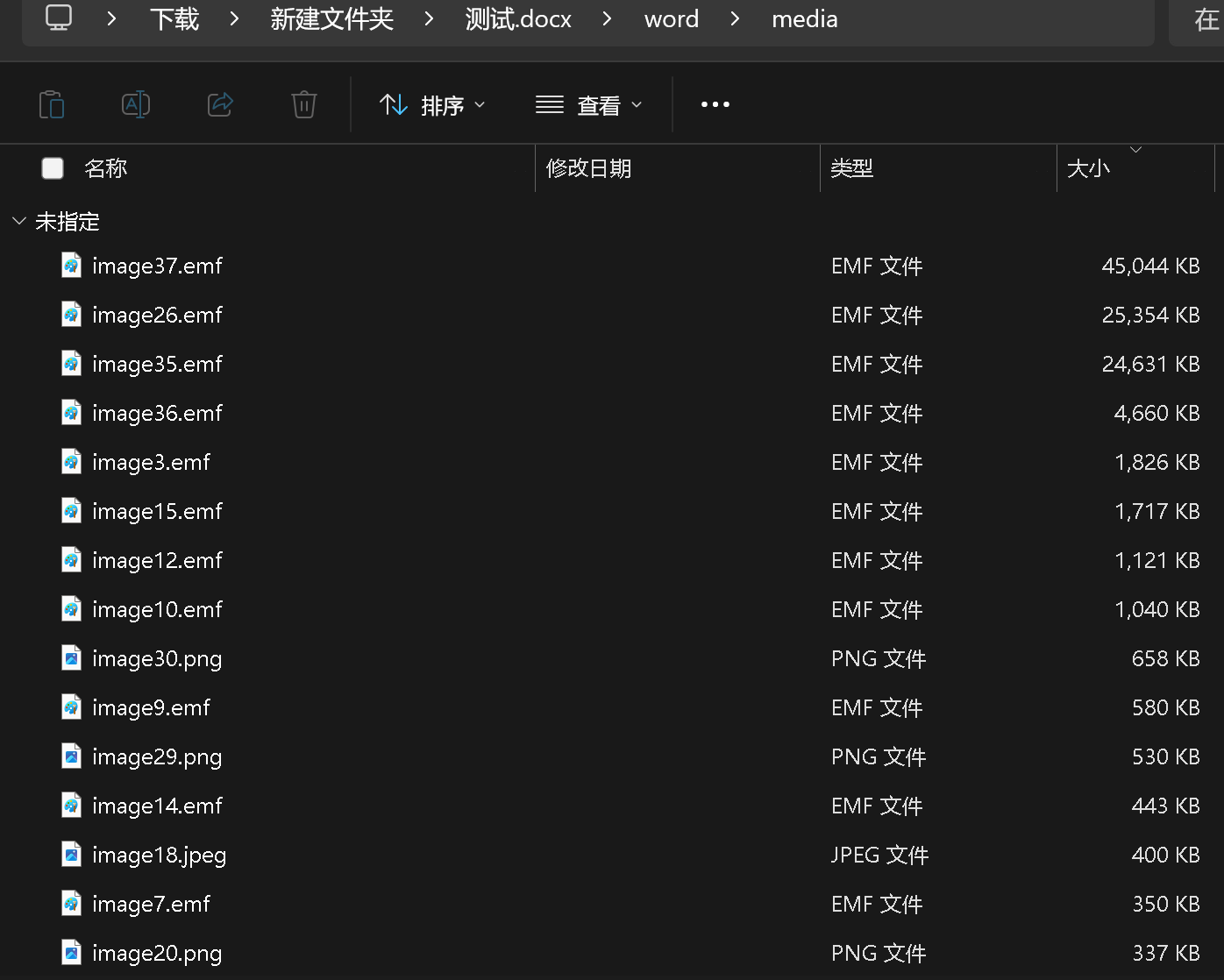
总结:这里采用类似清理文件时最先删除大文件,可以最迅速达到压缩大小的目的。
